
Owen Little
0
3351
171
 FTP zalaže se za File Transfer Protocol. To je jednostavan i siguran način razmjene datoteka putem Interneta. U bilo kojem FTP prijenosu sudjeluju dva igrača - poslužitelj ili web mjesto koje ugošćuje datoteke te klijent koji kontaktira poslužitelj i zahtijeva prijenos datoteke. Možete koristiti svoj preglednik ili možete preuzeti određeni softver za pokretanje kao FTP klijent.
FTP zalaže se za File Transfer Protocol. To je jednostavan i siguran način razmjene datoteka putem Interneta. U bilo kojem FTP prijenosu sudjeluju dva igrača - poslužitelj ili web mjesto koje ugošćuje datoteke te klijent koji kontaktira poslužitelj i zahtijeva prijenos datoteke. Možete koristiti svoj preglednik ili možete preuzeti određeni softver za pokretanje kao FTP klijent.
Što će vam trebati:
- Adresa FTP poslužitelja s kojim želite komunicirati. To može biti IP adresa ili naziv domene.
- Akreditive za prijavu za FTP račun na poslužitelju (ne treba vam ovo za anonimni ili javni FTP).
- FTP klijent.
Pod pretpostavkom da znate adresu i vjerodajnice za prijavu, prijeđite odmah na FTP klijent. Kao što sam već napomenuo, preglednik možete koristiti kao klijent ili koristiti namjenski FTP softver. Ako želite preuzeti povremenu datoteku ili dvije s FTP mjesta, dobro je to učiniti pomoću preglednika, samo upišite adresu datoteke i obavezno koristite ftp: // umjesto uobičajenog http: //.
Ako s druge strane upravljate web mjestom ili morate stalno učitavati / preuzimati datoteke i upravljati računima na poslužitelju, trebali biste koristiti FTP klijent dizajniran za ovaj zadatak. Ovdje su vaši izbori:
- Većina operativnih sustava ima ugrađeni FTP klijent naredbenog retka s kojim biste se morali upoznati s naredbama.
- Možete koristiti i jedan od GUI FTP klijenata: Korisnici Firefoxa mogu isprobati FireFTP ili možete upotrebljavati FileZilla Transfer Files putem FTP-a sa FileZilla Transfer Files by FTP sa FileZilla, izgrađenim posebno s obzirom na FTP.
Lakše je pronaći svoj alat oko GUI-ja. Tipičan GUI klijent imao bi dva okna, jedno prikazuje udaljeni FTP direktorij, a drugo prikazuje direktorij na vašem računalu. Postoje gumbi koji predstavljaju prijenos između dva okna. Potražite u imenicima u koje želite prenijeti / iz kojih biste radili unutar Windows Explorera, kliknite odgovarajući gumb za prijenos i klijent se brine za ostatak.
Klijent sve transparentno izdaje sve naredbe bez da ih morate izričito izdavati. Iako se ovo može činiti lakšim, uvijek je korisno znati što se događa iza kulisa, a što možete isprobati naredbe sami.
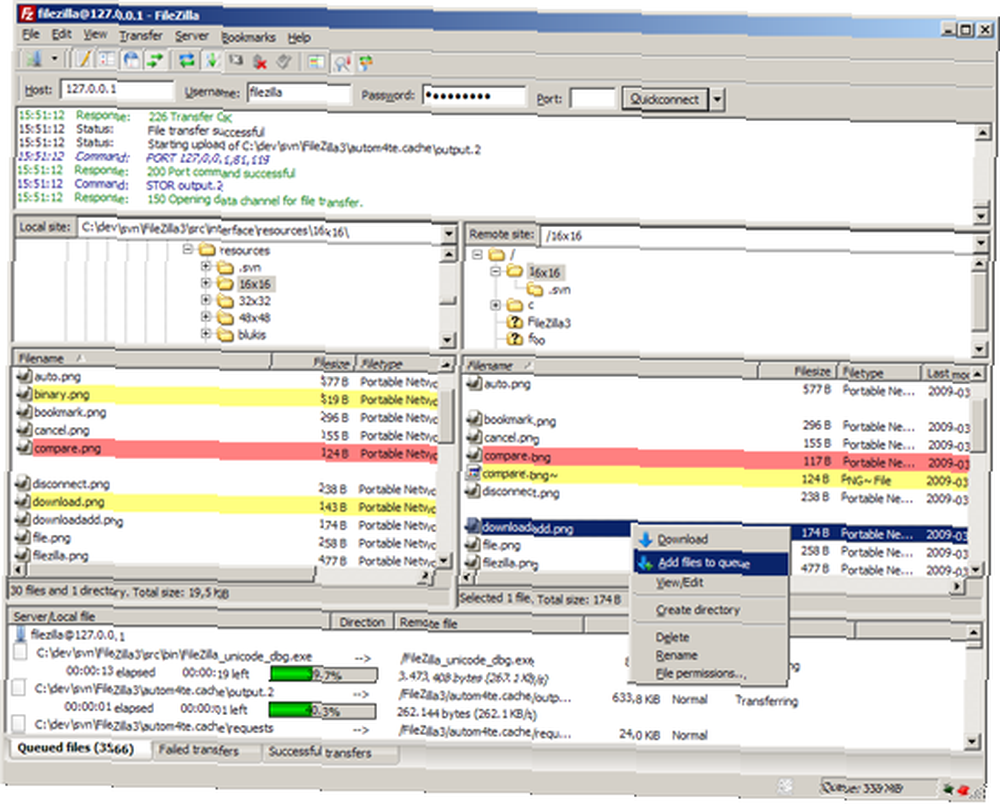
Dodirnimo osnovne FTP naredbe, hoćemo li?
Prije svega trebate se povezati s domaćinom. Koristiti FTP povezati se s domaćinom. Poslužitelj će odgovoriti s nekim informacijama, uključujući ako je dopušten anonimni pristup. Ako to nije slučaj, od vas će se zatražiti da unesete korisničko ime i lozinku za FTP račun na poslužitelju.
Samo naprijed i unesite te detalje. Ako ne znate svoje korisničko ime ili lozinku, obratite se administratoru web mjesta ili stvoriti novog FTP korisnika (ako ste administrator).
Nakon uspješne prijave možete izvršiti sve željene operacije na datotekama. Uvijek možete koristiti Pomozite da biste dobili popis dostupnih naredbi ili pomoć za bilo koju naredbu.
Pogledajmo sada kako možete izvesti osnovne operacije s datotekama preko FTP-a:
1. Krećući se
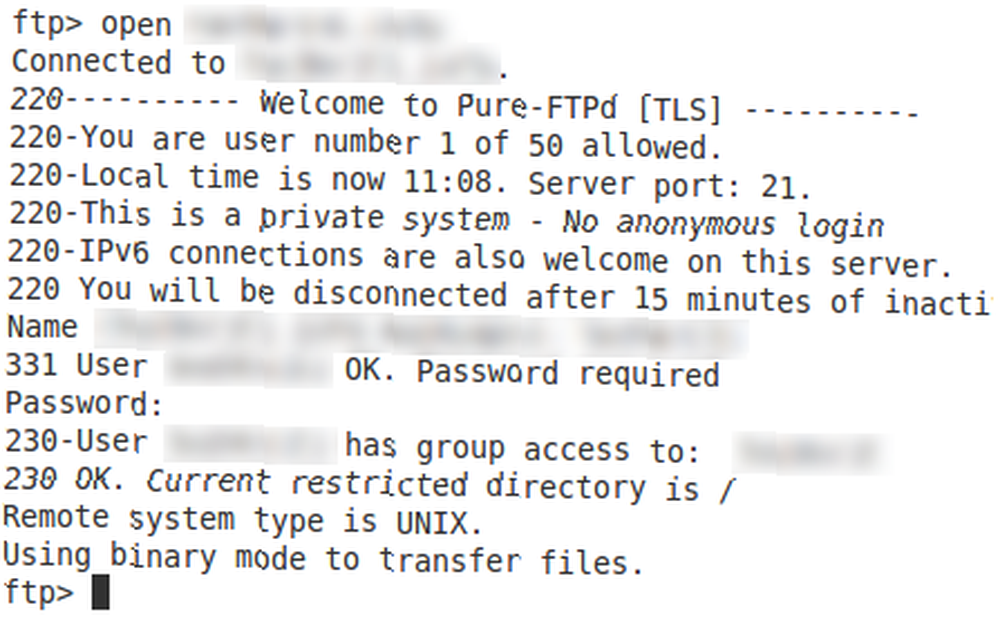
- Da biste dobili imenik s oba ls i dir raditi.
- Možete promijeniti direktorije koristeći sveprisutne CD naredba. pr. CD www promjene u www direktoriju, Za promjenu u lokalni direktorij (tj. direktorij na vašem računalu) umjesto toga koristite LCD naredba.
- Da biste znali u kojem direktoriju trenutno radite, koristite pwd (prisutna radna mapa) naredba.
- Možete stvoriti direktorije koristeći mkdir naredbu, uklonite mapu koristeći rmdir .
- Za brisanje datoteke koristite izbrisati naredba, preimenovanje datoteka pomoću preimenovati .
2. Postavite vrstu prijenosa datoteke
- Ako ćete prenijeti tekstualne datoteke (uključuje txt, html, skripte shell-a, css datoteke itd.), Trebate postaviti način prijenosa datoteke na ascii koristeći ascii naredba.
- S druge strane, ako namjeravate prenijeti binarne datoteke (poput slika, pdf-a, MS Office datoteka, sastavljenog koda ili izvršnih datoteka itd.), Način prijenosa datoteka trebate postaviti na binarnu upotrebu binarni naredba.
3. Prijenos datoteka
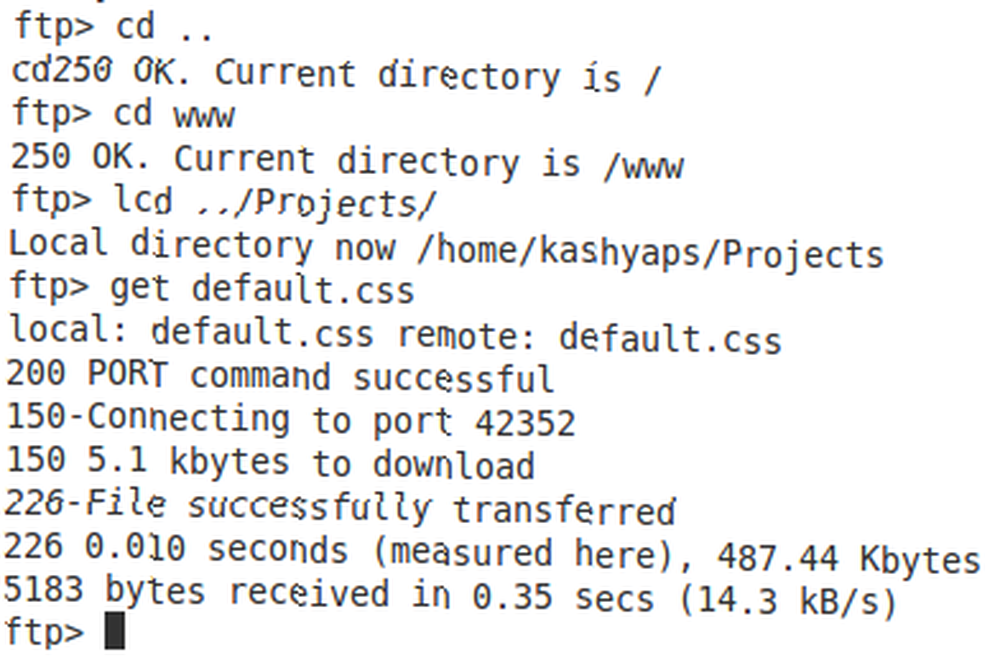
- Za učitavanje datoteka na poslužitelj koristite staviti naredba. pr. staviti stil.css uploadat će style.css iz vašeg lokalnog u udaljeni direktorij. Ne to staviti ne dopušta vam upotrebu zamjenskih znakova, upotrebu mput umjesto toga, ako želite koristiti zamjenske znakove.
- Slično je i za preuzimanje datoteke koju možete koristiti dobiti ili mget naredbe.

4. Stvaranje vlastitog FTP poslužitelja
Ako plaćate hosting tvrtki za prostor na poslužitelju, obično imaju unaprijed konfigurirane stvari, a neki čak i stvaraju račune za vas. Upravljačku ploču uvijek možete koristiti za stvaranje i uređivanje FTP računa i nekih postavki. Morali biste zaviriti oko upravljačke ploče koju vam pruža hosting tvrtka.
Ako želite stvoriti FTP poslužitelj na vašoj kućnoj mreži, potrebna je neka konfiguracija. Korisnik Windowsa može isprobati Filezilla server. Izvrstan je i jednostavan za upotrebu. Korisnici Linuxa imaju obilje mogućnosti od kojih je vsftpd prilično jasan i bogat značajkama.
Nakon što konfigurirate poslužitelj, možete pristupiti svojim datotekama s bilo kojeg računala u vašoj kućnoj mreži koristeći IP adresu FTP poslužitelja. Ako želite moći pristupiti svom poslužitelju s Interneta, trebat će vam statički IP ili možda biste mogli potražiti nešto poput dyndnsa (o kojem smo ukratko razgovarali tijekom konfiguriranja udaljenog pristupa vašim bujicama. Kako pristupiti svom torrent klijentu i preuzeti torente Kako daljinski pristupiti torrent klijentu i preuzeti torente na daljinu).
To je to, imate dovoljno znanja za početak i pomaganje vam kad god radite s FTP-om. Javite nam ako koristite neke druge alate za slične svrhe.











